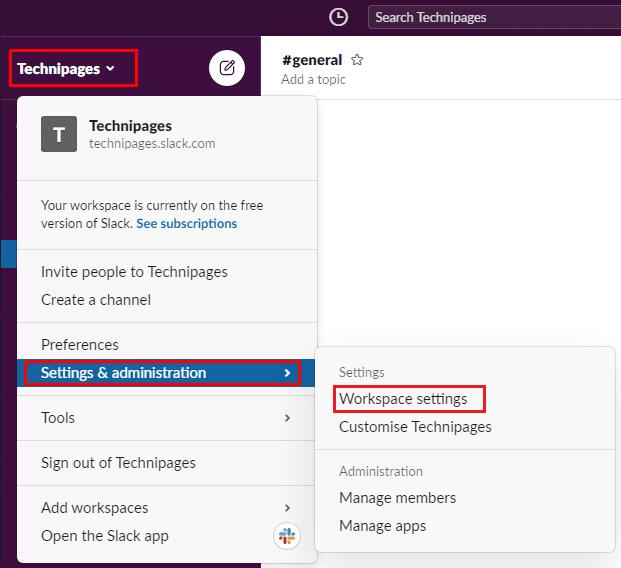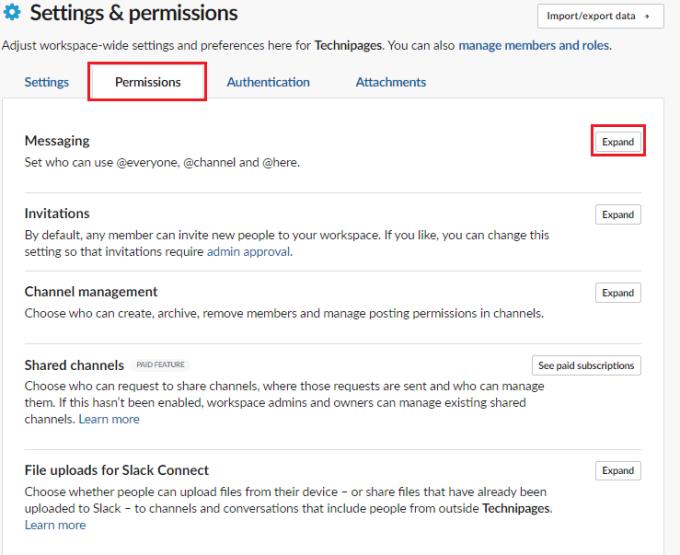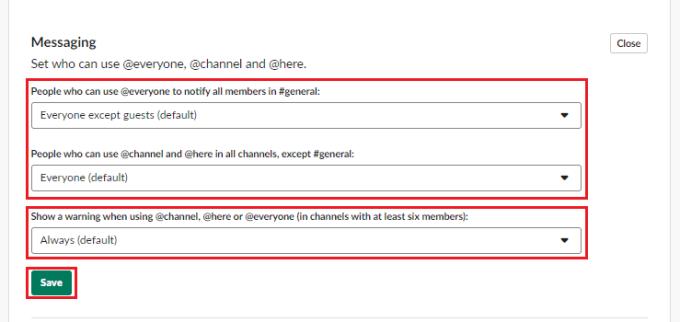Kui soovite Slackis juhtida kellegi tähelepanu konkreetsele sõnumile kanalis, saate neid sõnumis mainida. Kasutaja mainimiseks peate kasutama sümbolit „@”, seejärel sisestama tema nime või valima tema nime soovitatud loendist. Kui mainite kedagi sõnumis, saab ta mainimise kohta märguande.
Slack sisaldab ka kolme erimärki: "@Kõik", "@Kanal" ja "@Siin". "@Kõik" mainimine teavitab iga serveri liiget sõnumist. „@Channel” saadab märguande kõigile, kes on selle kanali liikmed, kuhu sõnum postitati. „@Siin” teavitab ainult praeguse kanali liikmeid, kes on praegu võrgus.
Need rühmamainimised võivad olla kasulikud teadaannete jaoks ja kiire tähelepanu püüdmiseks, kuid kui neid sageli kasutatakse, võivad need muutuda tüütuks, kuna sõnumid pole enamiku inimeste jaoks üldiselt nii huvitavad ega asjakohased. Üks asi, mida saate selle vältimiseks teha, on piirata nende rühmanimetuste kasutamist.
Grupi mainimiste kasutamise piiramiseks peate minema tööala õiguste seadistusse. Sinna jõudmiseks peate esmalt klõpsama paremas ülanurgas tööruumi nimel. Järgmisena valige rippmenüüst "Seaded ja haldus", seejärel "Tööruumi seaded", et avada tööruumi seaded uuel vahekaardil.
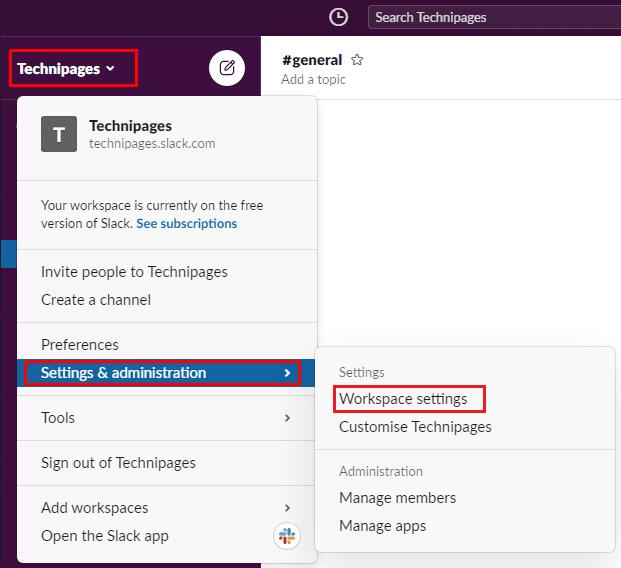
Tööruumi sätete juurde pääsemiseks klõpsake külgribal tööruumi nimel, seejärel valige "Seaded ja haldus" ja "Tööruumi sätted".
Lülituge lehe ülaosas vahekaardile "Load", seejärel klõpsake "Sõnumivahetuse" lubade jaoks nuppu "Laienda".
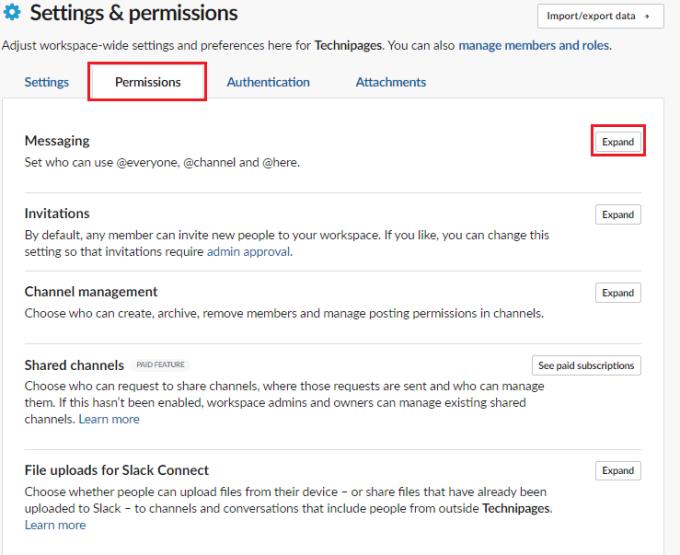
Klõpsake vahekaardil "Load" valiku "Sõnumid" kõrval "Laienda".
Seadistage kaks esimest rippmenüü valikut nii, et need oleksid piiranguteta, piiratud kõigile mittekülalisliikmetele, tööruumi omanikele ja administraatoritele või ainult tööruumi administraatoritele. Samuti saate konfigureerida kolmanda rippmenüü kasti, et reguleerida, kas kuue või enama liikmega kanalis grupi mainimise kasutamisel peaks ilmuma hoiatus.
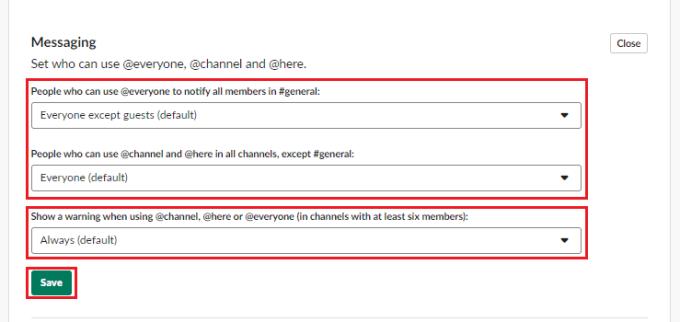
Piirake juurdepääsu rühmanimetuste kasutamisele kahe esimese rippmenüü kastiga "Sõnumite saatmise" lubades.
Kuigi teie ruumis viibivate inimeste arvamust on alati tore kuulda, on mõnikord vaja ka veidi rahu ja vaikust, nii et ärge kartke kasutada tööala privaatsusseadeid, et piirata juurdepääsu grupi mainimistele oma tööruumis.